
PDFは電子文書を扱うには理想的なファイルフォーマットです。このフォーマットを使えば、異なるプラットフォーム間でのファイルのやりとりが簡単です。サイズが大きく、何ページにも及ぶPDFファイルのうち、重要なページだけを取り出したい、といったことがあるでしょう。ページを抽出すれば、重要なページだけを使って新しいファイルを作成することができます。
以下のアドバイスとテクニックを使って、PDFから任意のページを抽出する方法を学びましょう。
方法1:VeryPDF Free PDF Split Online
VeryPDFは、PDFファイルをオンラインで複数の文書に分割することができる、シンプルな機能がついた無料のアプリケーションです。これを使えば、ローカルディスクやURLにあるPDFファイルからページを抽出したり削除したりできます。
しかし、扱うことのできるPDFのサイズが最大10MBという、大きな問題点があります。10MBを超えるPDFはアップロードすることができません。
以下の手順に従って、オンラインでPDFからページを抽出しましょう:
ステップ1:ローカルディスクからPDFファイルをアップロード、あるいはURLアドレスを入力する。
ステップ2:オプションを選ぶ。「分割」モード、または「削除」モードを選び、ページ範囲を設定する。
ステップ3:「アップロードして変換」をクリックする。
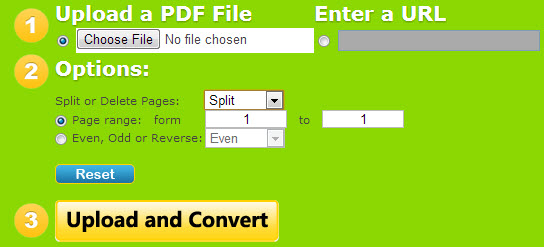
方法2:Adobe Acrobatを使ってPDF文書からページを抽出
Adobe Acrobat Professionalを使ってPDFファイルからページを抽出することもできます。方法は以下のとおりです:
ステップ1:ソフトウェアを起動し、PDFファイルを開く。
ステップ2:画面左側の「ページ」タブをクリックする。文書のコンテンツのサムネイルが表示されます。
ステップ3:抽出したいサムネイルをドラッグして、正しい順番に並べ替える。
ステップ4:「文書」→「ページ」→「抽出」の順番にクリックする。
ステップ5:ページ範囲と設定を決める。
ステップ6:「OK」をクリックする。これで、Acrobatが特定のページを新しいPDFファイルに抽出してくれます。処理が終わったら必ず文書を保存してください。
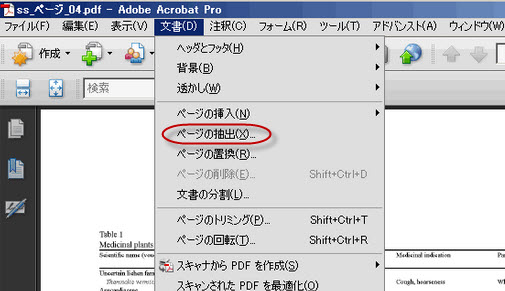
方法3:ApowerPDF
これは、たくさんの機能がついた、一流の専門的PDFページ抽出ソフトです。このツールを使えば、自由にPDFを編集し、管理することができます。
この高度な編集機能を使えば、ページの抽出、削除、分割、結合、切り取りができます。OCRプログラムを採用していますので、スキャンされた画像を編集することも可能です。ウォーターマークや注釈の追加も、この便利なエディターを使えば簡単です。インターフェースは分かりやすく、数回のクリックでPDFの編集が可能です。
このApowerPDFを使ってPDFからページを抽出する方法は以下のとおりです:
ステップ1:ソフトウェアを起動し、PDF文書を開く。
ステップ2:「ページ」→「抽出」の順番にクリックする。抽出したいページを選び、設定を決める。
ステップ3:新しいPDFファイルを保存する。
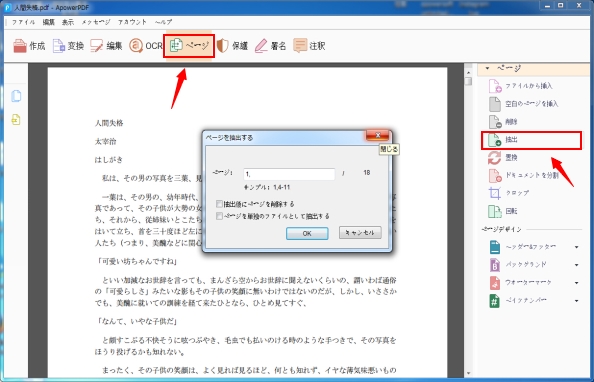
PDFファイルからページを抽出する3つの方法を比較
VeryPDFは、無料でPDFのページを抽出することができるオンラインツールです。主な機能はページの抽出と削除ですが、ファイルサイズに制限があるのが大きな欠点です。
Adobe Acrobatは、使い方が少し難しいため、初心者には分かりにくいかもしれません。複雑な手順でPDFページを抽出することになりますので、初心者にはおすすめしません。
一方、ApowerPDFは、初心者も経験者も満足できる、多機能つきツールです。ApowerPDFには、オンラインベースのアプリケーションにあるようなファイルサイズの制限がありません。このツールを使えば、PDFからページを抽出するだけでなく、PDFファイルの編集や別のフォーマットへの変換といったPDFファイルの管理も可能です。


コメントを書く